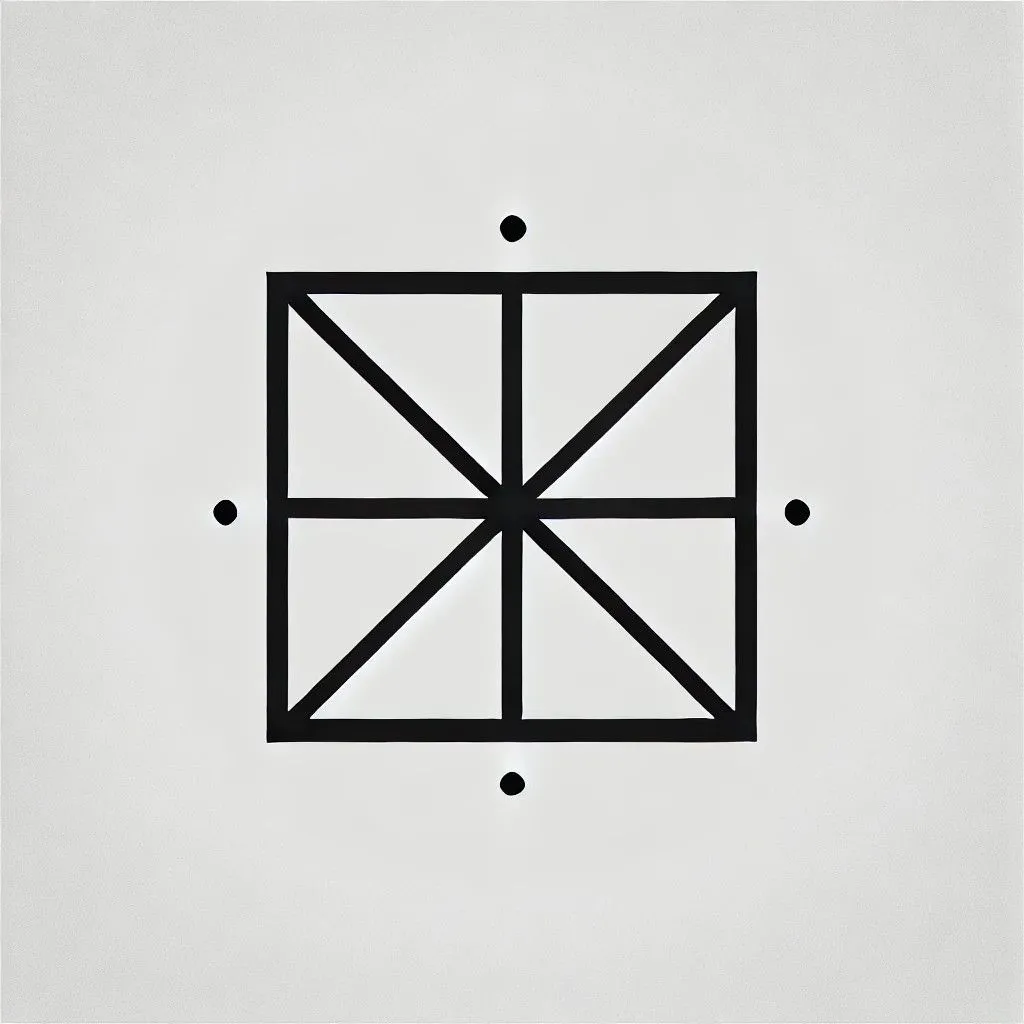Thoạt nhìn, ứng dụng Ảnh (Photos) trên Windows 11 có vẻ chỉ là một trình xem ảnh cơ bản, nhưng thực tế nó ẩn chứa vô vàn tính năng vượt xa những gì cốt lõi. Trong khi một số tính năng đã khá quen thuộc, thì nhiều công cụ khác lại ít được biết đến, đang chờ bạn khám phá và tận dụng tối đa. Ứng dụng Ảnh của Windows 11 không chỉ giúp bạn xem lại những khoảnh khắc đáng nhớ mà còn là một công cụ chỉnh sửa mạnh mẽ.
6. Thay Đổi Kích Thước Ảnh (Resize Images)
Thay đổi kích thước hình ảnh là một nhu cầu thường xuyên phát sinh, dù là để dễ dàng chia sẻ hơn hay để tối ưu hóa chúng cho một trang web. May mắn thay, bạn không cần phải phụ thuộc vào các ứng dụng chỉnh sửa ảnh của bên thứ ba hoặc các công cụ trực tuyến, bởi vì ứng dụng Ảnh trên Windows đã tích hợp sẵn tính năng thay đổi kích thước hình ảnh.
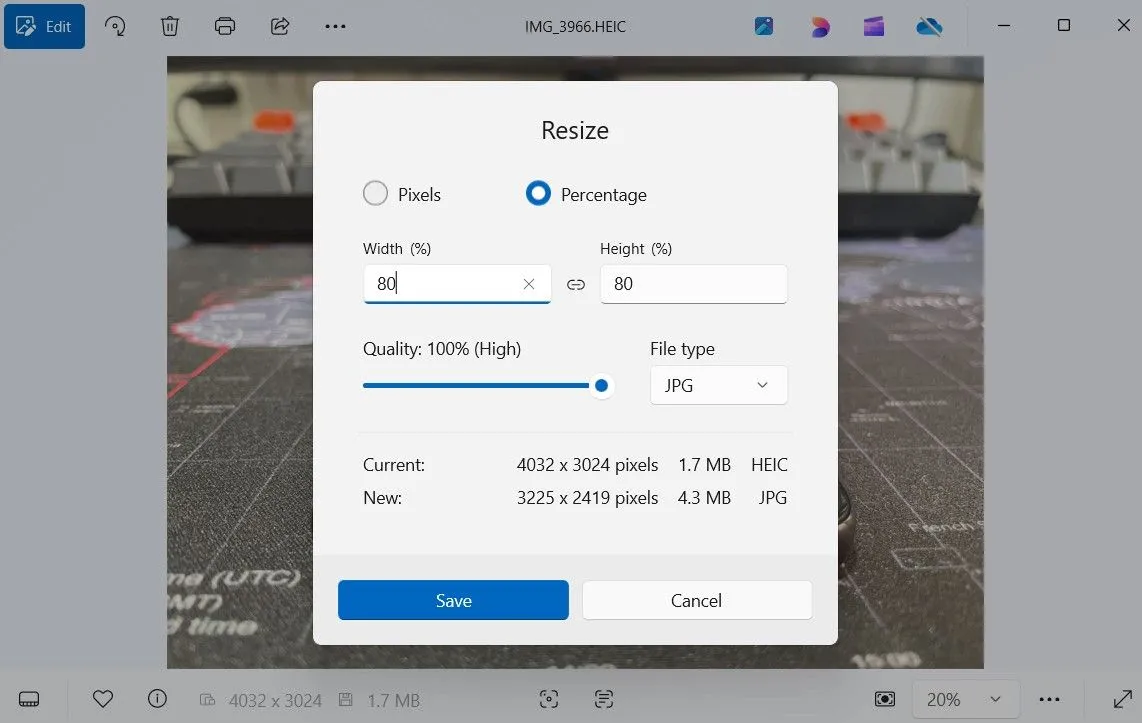 Hộp thoại thay đổi kích thước ảnh trong ứng dụng Ảnh Windows 11
Hộp thoại thay đổi kích thước ảnh trong ứng dụng Ảnh Windows 11
Khi bạn đã mở một hình ảnh trong ứng dụng Ảnh, hãy nhấp vào biểu tượng menu ba chấm ở góc trên cùng bên trái và chọn Resize image (Thay đổi kích thước ảnh). Từ đây, bạn sẽ có hai tùy chọn: thay đổi kích thước theo tỷ lệ phần trăm so với hình ảnh gốc hoặc đặt kích thước pixel thủ công. Chỉ cần nhập chiều rộng và chiều cao mong muốn của bạn, sau đó nhấp vào Save (Lưu).
5. Quét Văn Bản Từ Ảnh (Scan Text From Images)
Một tính năng khác của ứng dụng Ảnh dễ bị bỏ qua là công cụ Nhận dạng Ký tự Quang học (OCR). Tính năng này cho phép bạn trích xuất văn bản in hoặc thậm chí chữ viết tay từ hình ảnh, ảnh chụp màn hình hoặc tài liệu được quét, và chuyển chúng thành bản sao kỹ thuật số.
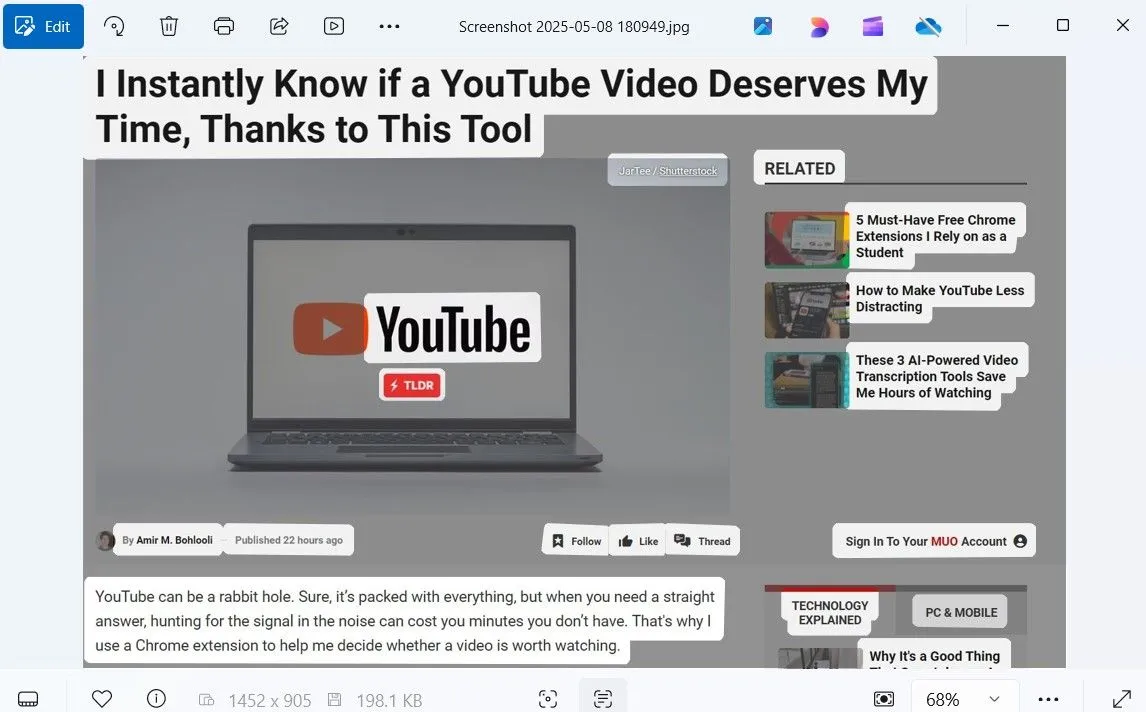 Tùy chọn quét văn bản trong ứng dụng Ảnh Windows 11
Tùy chọn quét văn bản trong ứng dụng Ảnh Windows 11
Tất cả những gì bạn phải làm là mở hình ảnh trong ứng dụng Ảnh và nhấp vào biểu tượng Scan Text (Quét văn bản) ở phía dưới. Sau khi ứng dụng phát hiện văn bản trong hình ảnh, nhấn Ctrl + A để chọn tất cả, sau đó Ctrl + C để sao chép. Ngoài ra, bạn cũng có thể chọn văn bản cụ thể bằng cách dùng con trỏ chuột, giống như khi bạn chọn văn bản trên một trang web.
Sau khi văn bản được sao chép, bạn có thể dán nó vào tài liệu, email, ghi chú hoặc bất kỳ trường văn bản nào. Tính năng này có thể giúp bạn tiết kiệm rất nhiều thời gian khi số hóa ghi chú viết tay, trích dẫn từ các trang sách hoặc sao chép địa chỉ từ một tờ rơi.
4. Tính Năng Siêu Phân Giải (Super Resolution)
Microsoft gần đây đã giới thiệu một số công cụ được hỗ trợ bởi AI cực kỳ ấn tượng trong ứng dụng Ảnh của Windows, và một trong những tính năng nổi bật là Super Resolution (Siêu phân giải). Công cụ này sử dụng trí tuệ nhân tạo để nâng cấp hình ảnh lên tới 8 lần kích thước gốc của chúng.
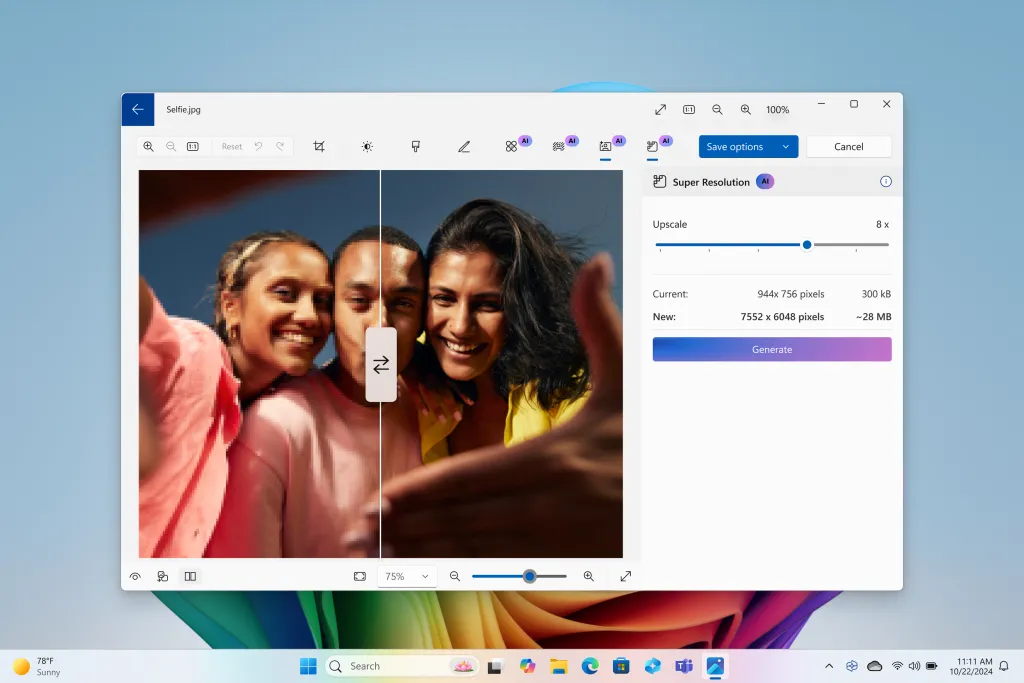 Công cụ Super Resolution trong Microsoft Photos cải thiện chất lượng ảnh selfie
Công cụ Super Resolution trong Microsoft Photos cải thiện chất lượng ảnh selfie
Điều làm cho Super Resolution trở nên độc đáo là nó tăng cường độ sắc nét và chi tiết của hình ảnh mà không làm giảm chất lượng như các phương pháp nâng cấp truyền thống. Để sử dụng, trước tiên bạn cần vào chế độ chỉnh sửa trong ứng dụng Ảnh. Ở đó, bạn sẽ thấy một thanh trượt Scale (Tỷ lệ) cho phép bạn điều chỉnh mức độ cải thiện. Sau khi xử lý, bạn sẽ thấy một bản so sánh song song của cả hai hình ảnh.
Hãy lưu ý rằng Super Resolution hiện tại chỉ độc quyền cho các PC Copilot+, vì tính năng này dựa vào Đơn vị Xử lý Thần kinh (NPU) có trong các hệ thống mới hơn này. Nếu bạn không thấy tính năng này trong ứng dụng Ảnh của mình, điều đó có thể có nghĩa là phần cứng của bạn không tương thích.
3. Làm Mờ, Xóa Hoặc Thay Thế Nền Ảnh (Blur, Remove, or Replace Image Background)
Trước đây, ứng dụng Ảnh của Windows chỉ cung cấp các tùy chọn chỉnh sửa cơ bản như cắt, xoay, bộ lọc và đánh dấu. Tuy nhiên, điều đó không còn đúng nữa. Giờ đây, bạn cũng có thể sử dụng ứng dụng Ảnh để làm mờ, xóa hoặc thay thế nền hình ảnh chỉ với vài cú nhấp chuột.
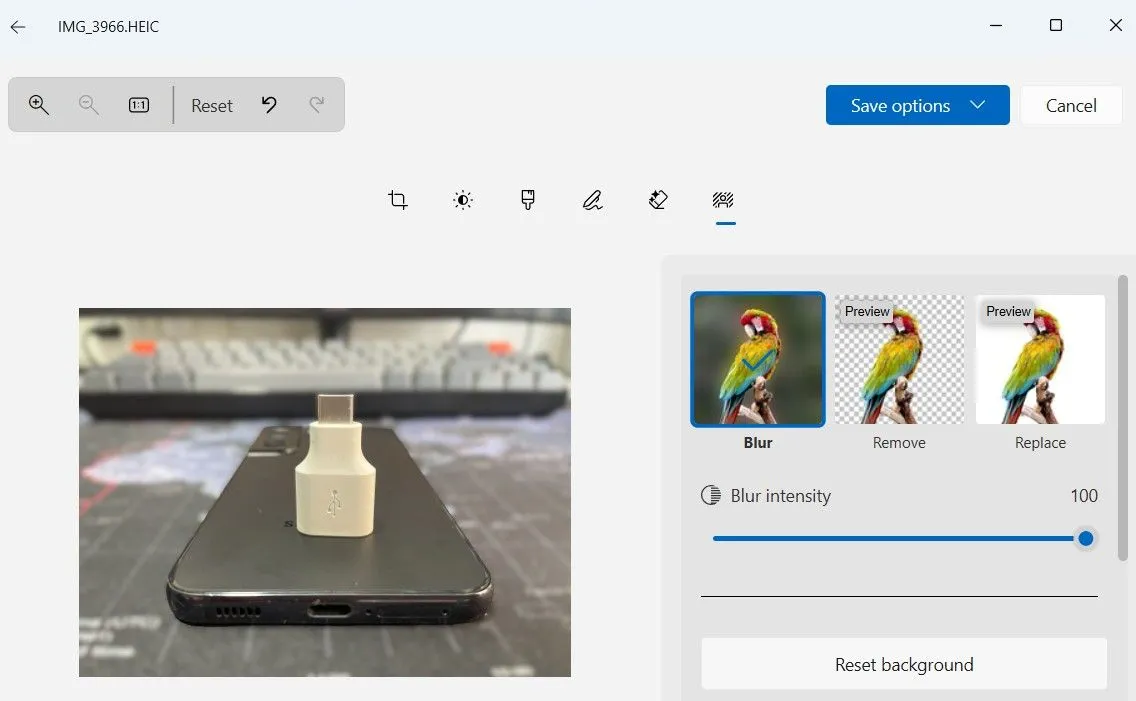 Tính năng xóa nền trong ứng dụng Ảnh Windows 11
Tính năng xóa nền trong ứng dụng Ảnh Windows 11
Khi bạn mở một bức ảnh trong ứng dụng Ảnh và vào chế độ Edit (Chỉnh sửa), hãy chuyển đến tab Background (Nền). Ứng dụng sử dụng AI để tự động tách chủ thể khỏi nền. Từ đó, bạn có thể chọn Blur (Làm mờ), Remove (Xóa) hoặc Replace (Thay thế) nền, tùy thuộc vào điều bạn muốn làm.
Tính năng này cực kỳ hữu ích khi bạn muốn thêm hiệu ứng kiểu chân dung hoặc thay thế nền bằng một cái gì đó hoàn toàn khác.
2. Xóa Tạo Sinh (Generative Erase)
Nếu bạn không cần thay đổi toàn bộ nền mà chỉ muốn xóa một đối tượng hoặc người cụ thể, ứng dụng Ảnh Windows 11 cũng có tính năng Generative Erase (Xóa tạo sinh). Tương tự như Photo Cleanup trên iOS hoặc Magic Eraser trên Android, nó sử dụng AI để giúp bạn dễ dàng làm sạch hình ảnh của mình.
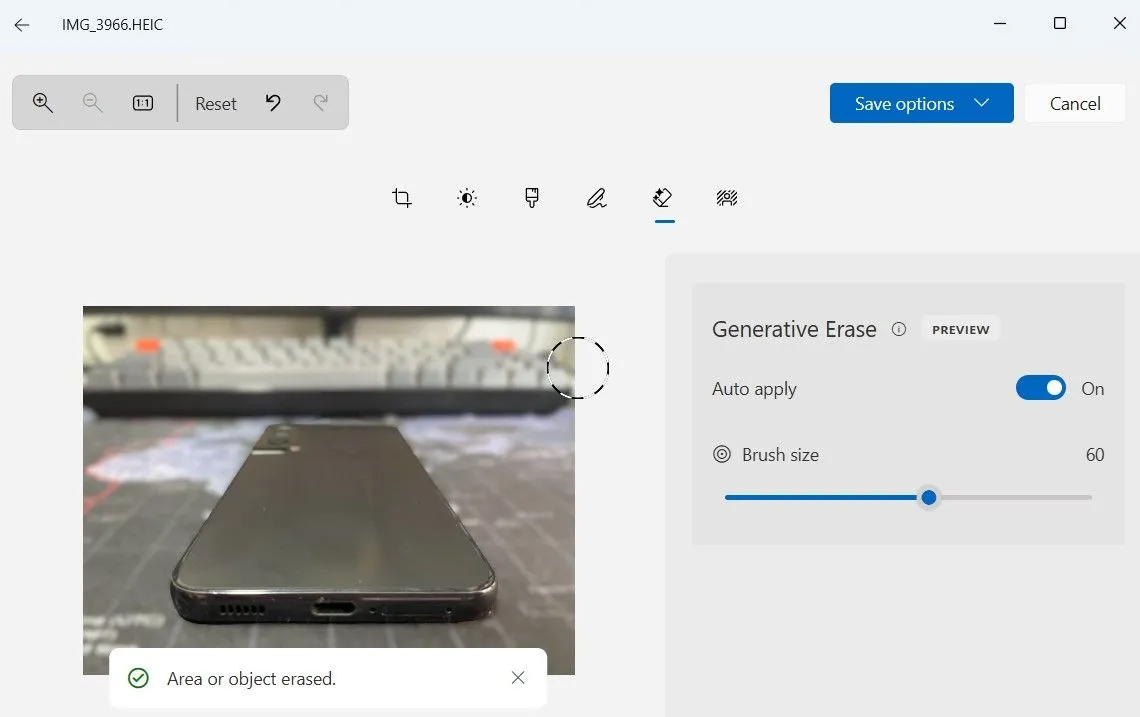 Công cụ xóa vật thể trong ứng dụng Ảnh Windows 11
Công cụ xóa vật thể trong ứng dụng Ảnh Windows 11
Để sử dụng, hãy mở một bức ảnh trong ứng dụng Ảnh, chuyển sang chế độ chỉnh sửa và điều hướng đến tab Erase (Xóa). Từ đó, chỉ cần tô lên đối tượng hoặc người bạn muốn xóa. Ứng dụng sau đó sẽ phân tích các pixel xung quanh và sử dụng AI để lấp đầy khu vực đó.
Tất nhiên, nó không hoàn hảo, vì vậy bạn có thể không luôn có được kết quả hoàn hảo, nhưng nó thực hiện tốt công việc trong hầu hết các trường hợp.
1. Đồng Bộ Ảnh iCloud và OneDrive (iCloud Photos and OneDrive Sync)
Ứng dụng Ảnh của Windows 11 không chỉ dùng để xem hình ảnh và video lưu trữ trên PC của bạn – bạn còn có thể sử dụng nó để truy cập và quản lý phương tiện được lưu trữ trên đám mây. Điều tuyệt vời là nó không chỉ giới hạn ở OneDrive của riêng Microsoft; ứng dụng Ảnh cũng hỗ trợ iCloud Photos của Apple.
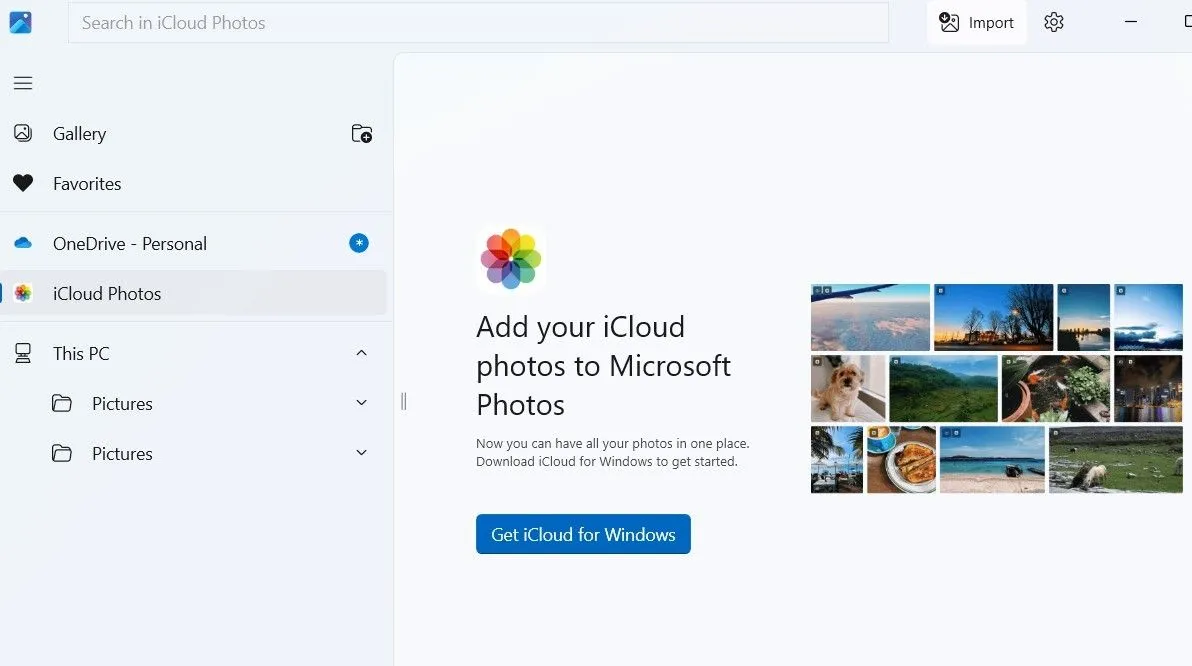 Tích hợp iCloud và OneDrive trong ứng dụng Ảnh Windows 11
Tích hợp iCloud và OneDrive trong ứng dụng Ảnh Windows 11
Nếu bạn sử dụng OneDrive, bạn chỉ cần mở ứng dụng Ảnh và đăng nhập vào tài khoản của mình. Để đồng bộ hóa iCloud Photos, bạn sẽ cần cài đặt ứng dụng iCloud từ Microsoft Store và đăng nhập vào tài khoản của mình. Sau khi kết nối, ảnh và video trên đám mây của bạn sẽ xuất hiện trong một phần riêng biệt trong ứng dụng Ảnh.
Trong khi ứng dụng Ảnh Windows 11 bắt đầu chỉ là một bản thiết kế lại đơn giản từ Windows 10, Microsoft đã cải thiện đáng kể nó theo thời gian. Với những tính năng mới này, ứng dụng Ảnh đã phát triển thành một công cụ mạnh mẽ và giảm bớt nhu cầu sử dụng phần mềm chỉnh sửa ảnh của bên thứ ba trên PC. Hãy khám phá và chia sẻ những mẹo sử dụng Photos app mà bạn yêu thích trong phần bình luận bên dưới nhé!